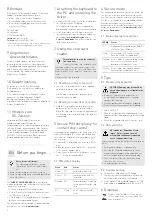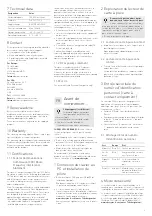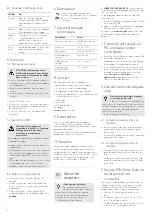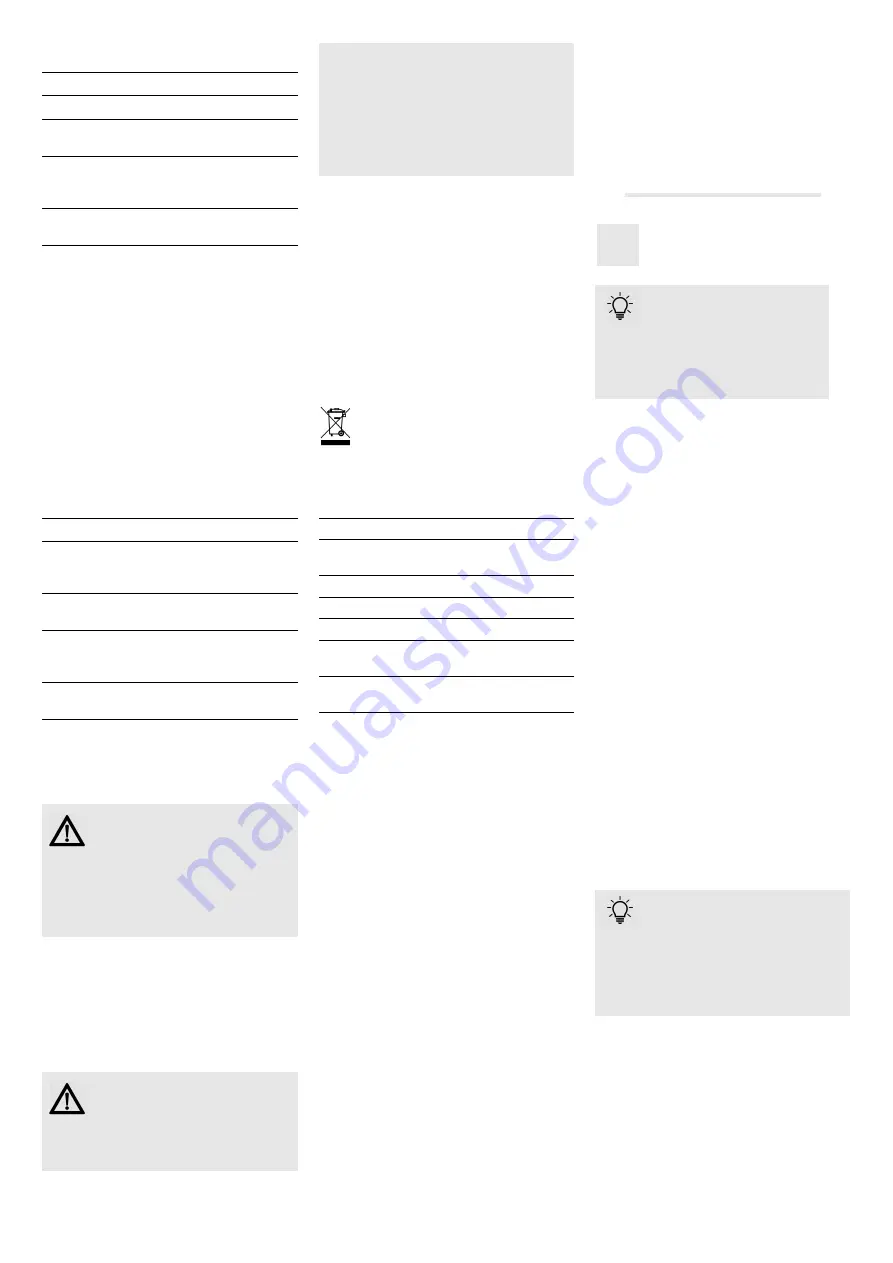
5
3.1 Indicación de estado de PIN
4 Modo Secure
El teclado se conmuta a modo seguro con el
sistema. De esta forma, el teclado puede autenticar
cómo se deben transmitir encriptados los datos
introducidos con el teclado.
Para utilizar el modo Secure, el fabricante debe
haber instalado el software correspondiente en el
sistema. Proporcionamos una guía del
desarrollador de software (Software Developer’s
Guide) al respecto (véase
Asistencia > Descargas
en
www.cherry.de
).
4.1 Indicación de estado de símbolo
de candado
5 Consejos
5.1 Limpieza del teclado
1 Desconecte el PC.
2 Limpie el teclado con un paño ligeramente
humedecido y un poco de producto de limpieza
suave (p. ej. lavavajillas).
3 Seque el teclado con un paño suave sin pelusa.
5.2 Síndrome RSI
Verde
Rojo
Estado
Iluminado Apagado
Tarjeta chip detectada
Destello
Apagado
Comunicación con la
tarjeta chip
Parpadeo
Apagado
El lector de tarjetas chip
espera a la respuesta de
la tarjeta chip
Apagado
Iluminado
Modo Secure PIN Entry
activo
LED
Estado
Apagado Modo de teclado HID estándar. Los
datos se envían al controlador de HID
anfitrión.
Ilumi-
nado
Modo Secure, canal TLS configurado.
Los datos se envían encriptados.
Parpa-
deo
El modo Secure se está configurando o
todavía no se ha emitido un certificado
de usuario. No se envía ningún dato.
Destello
El modo Secure se ha cancelado sin
autorización. No se envía ningún dato.
ATENCIÓN: El teclado se daña con pro-
ductos de limpieza agresivos o con
líquidos
• Para su limpieza, no utilice disolventes como
gasolina o alcohol, ni medios abrasivos o
esponjas abrasivas.
• Evite que entre líquido en el teclado.
• No extraiga las teclas del teclado.
"Repetitive Strain Injury" = "Síndrome
del túnel carpiano". El RSI se origina
por movimientos pequeños, repetidos
continuamente.
Los síntomas típicos son molestias en los dedos
o en la nuca.
5.3 Solución a problemas
• Utilice otro conector USB en el PC/Notebook.
• Para asegurarse de que el teclado no tiene
ningún defecto, pruébelo cuando sea posible en
otro PC/Notebook.
• Marque la opción "USB Keyboard Support"
(Soporte del teclado USB) o "USB Legacy Mode"
(USB en modo legado) en el BIOS del PC como
enabled
(activada).
6 Gestión
Cuando se quiera desahacer del aparato
usado, entréguelo en su establecimiento
comercial o en un punto de recogida para
residuos electrónicos.
7 Datos técnicos
8 Contacto
Si realiza alguna consulta, indique la siguiente
información sobre el dispositivo:
• Nº de artículo y de serie del producto
• Denominación y fabricante del PC, Notebook o
placa base
• Sistema operativo y, en su caso, versión
instalada de un paquete de servicios
Cherry GmbH
Cherrystraße
91275 Auerbach/OPf.
Alemania
Internet:
www.cherry.de
9 Instrucciones generales
para el usuario
Nos reservamos el derecho de realizar
modificaciones técnicas destinadas a la mejora del
producto. Un manejo o almacenamiento
inadecuados pueden provocar averías o
desperfectos en el producto.
Las presentes instrucciones solo rigen para el
producto suministrado.
• Organice su puesto de trabajo de forma
ergonómica.
• Coloque el teclado y el ratón de modo que los
brazos y las muñecas se encuentren a los
lados del cuerpo y estirados.
• Haga varias pausas cortas, cuando sea
necesario con ejercicios de estiramiento.
• Cambie con frecuencia la postura corporal.
Denominación
Valor
Unidad lectora de
tarjeta
100.000 ciclos de
conexión
Protocolos
T=0, T=1, T=CL
Suministro de tensión
5,0 V/CC ±5 % SELV
Consumo de corriente
Max. 100 mA
Temperatura de
almacenamiento
–20 °C ... +60 °C
Temperatura de
funcionamiento
0 °C ... +50 °C
10 Garantía
Rige la garantía legal. Póngase en contacto con su
distribuidor o parte contratante.
La garantía pierde su validez tan pronto como se
introduzcan modificaciones no autorizadas. No
lleve a cabo ninguna reparación por su cuenta ni
abra el producto.
Prima di
cominciare...
CHERRY SECURE BOARD 1.0
è una tastiera con
lettore smart card integrato per carte chip a
contatto o senza contatto.
Si contraddistingue soprattutto per le seguenti
caratteristiche:
• Secure PIN Entry per la trasmissione diretta del
PIN alla smart card
• Secure Modus per la trasmissione cifrata dei
dati tra tastiera e sistema
Per informazioni su ulteriori prodotti, download e
molto altro ancora, visitate la pagina web
www.cherry.de
.
1 Collegare la tastiera al
PC e installare il driver
• Inserire il connettore USB della tastiera nella
porta USB del PC/notebook.
Windows riconosce il lettore integrato della carta
e carica automaticamente il driver.
• Se il lettore non viene riconosciuto, consultare le
istruzioni d’installazione per l’aggiornamento del
driver sul nostro sito
www.cherry.de
seguendo
Service > Downloads
. Qui si trova anche il link
per il driver Linux.
2 Funzionamento del
lettore smart card
2.1 Lettura delle smart card a
contatto
• Inserire la carta nel vano apposito con il chip
rivolto verso il basso e in avanti.
Dopo aver oltrepassato un significativo punto di
pressione, avviene il contatto.
Ogni apparecchio è diverso!
Il presente manuale d’uso contiene
istruzioni per un uso efficiente e
affidabile.
• Leggere il manuale d’uso con attenzione.
• Conservare il manuale d’uso e
consegnarlo ad altri utenti.
Due smart card contemporaneamente
nel o sul lettore per smart card
Se si tenta di leggere una smart card
anche se vi è già una smart card nel o sul lettore,
il lettore accede soltanto alla prima smart card.
Non fa quindi differenza se si tratta di una smart
card con o senza contatto.
• Togliere la prima smart card.
IT